ZBrush menawarkan fungsi yang menarik dengan pembaruan 2021 untuk membuat simulasi kain yang realistis. Fokus utamanya adalah menu Dynamics yang baru didesain, yang memungkinkanmu untuk menciptakan kreasi efektif dengan mudah. Dalam panduan ini, kita akan menjelajahi dasar-dasar simulasi kain di ZBrush, dengan pendekatan langkah demi langkah yang jelas agar kamu bisa segera mulai.
Temuan Terpenting
- Menu Dynamics memungkinkan simulasi kain yang mudah.
- Kamu dapat menyesuaikan gravitasi dan properti tumbukan sesuai keinginan.
- Berbagai parameter mempengaruhi perilaku material dan bentuk kain yang disimulasikan.
Panduan Langkah demi Langkah
Untuk memulai, buka ZBrush dan buat adegan baru. Berikut adalah panduan sederhana untuk membuat simulasi kain menggunakan fungsi Dynamics.
Langkah 1: Buat Adegan Dasar
Mulailah dengan bola sederhana atau bentuk dasar lainnya. Pilih bentuk favoritmu dan edit dalam mode Edit.
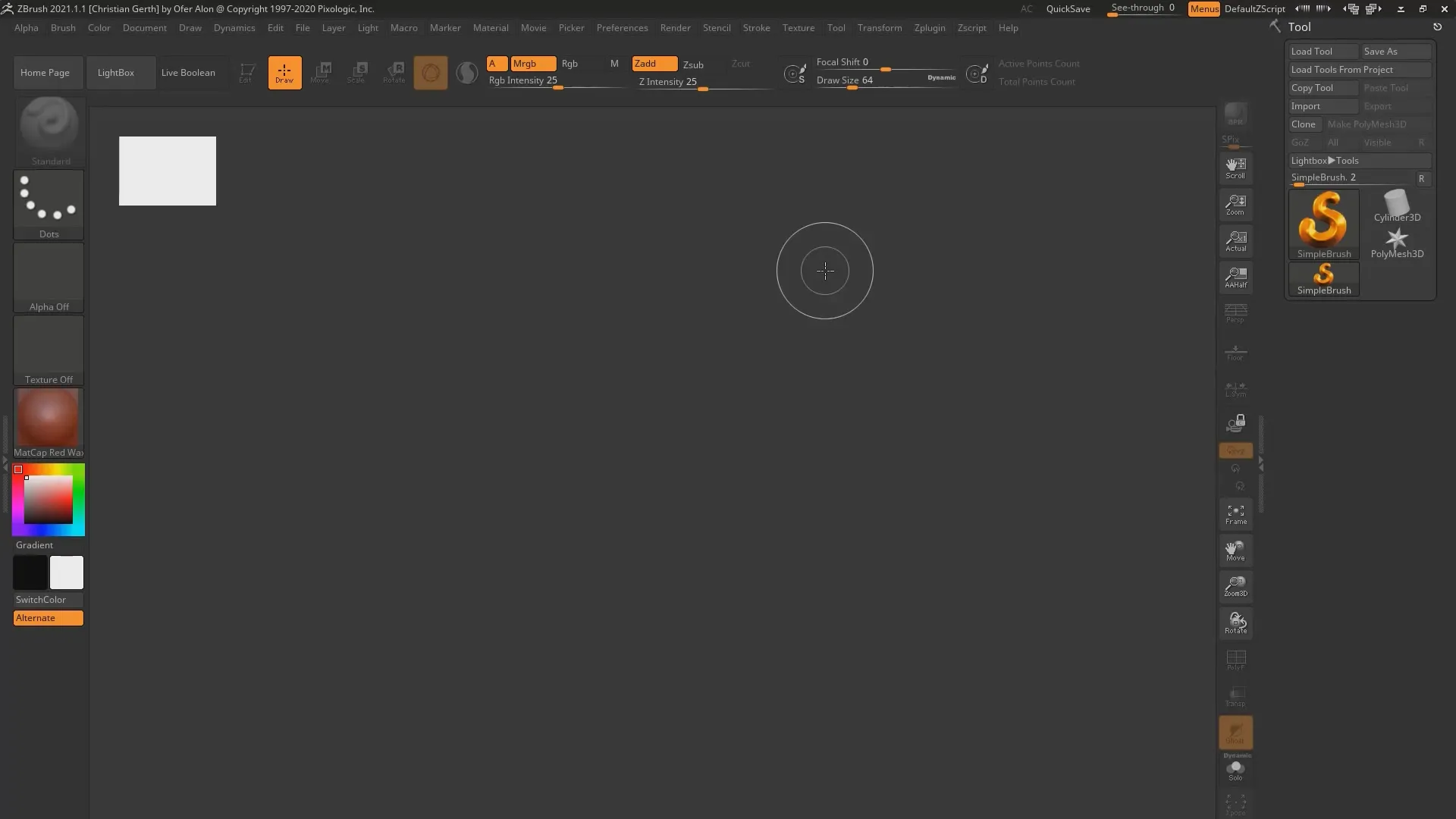
Langkah 2: Buat Lapisan untuk Simulasi Kain
Tambahkan lapisan baru untuk membuat objek kain. Pastikan lapisan ini berada di atas bentuk dasar dan memiliki orientasi yang diinginkan.
Langkah 3: Atur Gravitasi
Gravitasi di ZBrush secara default menarik dari atas ke bawah. Kamu dapat mengatur pengaturan dengan nyaman di menu Dynamics. Klik "Jalankan Simulasi" untuk melihat bagaimana lapisanmu jatuh ke tanah.
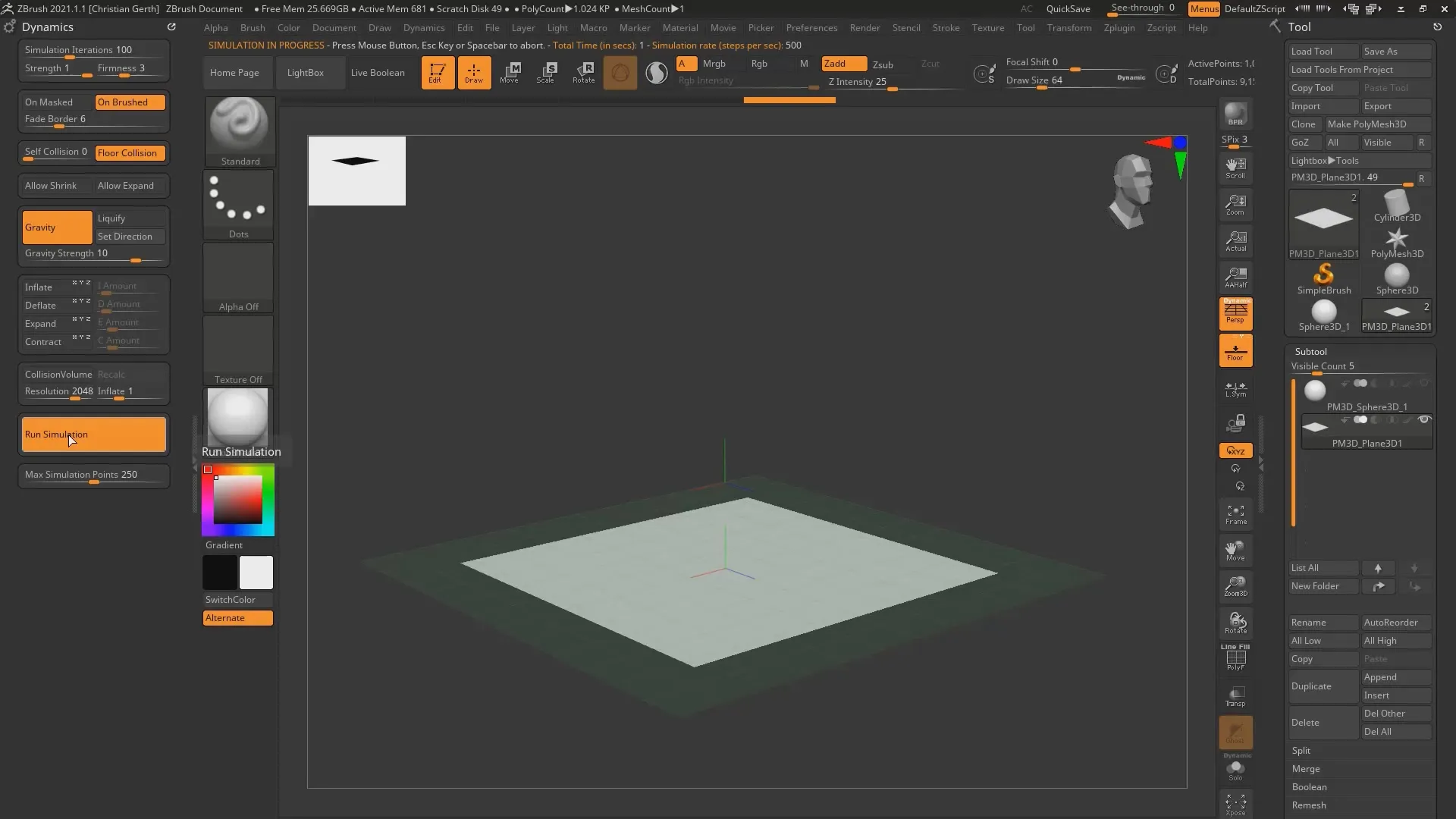
Langkah 4: Sesuaikan Parameter Tumbukan
Jika kamu ingin objek kainmu tidak hanya jatuh ke tanah tetapi berinteraksi dengan objek lain (misalnya bola), aktifkan opsi untuk tumbukan. Ini memastikan bahwa lapisan berinteraksi dengan objek tersebut dengan benar.
Langkah 5: Hitung Volume Tumbukan
Untuk memastikan bahwa lapisan berfungsi sebagai kain, kamu perlu memberi tahu ZBrush bahwa lapisan ini adalah kain dan bola adalah objek tumbukan. Klik opsi yang sesuai untuk menghitung volume tumbukan.
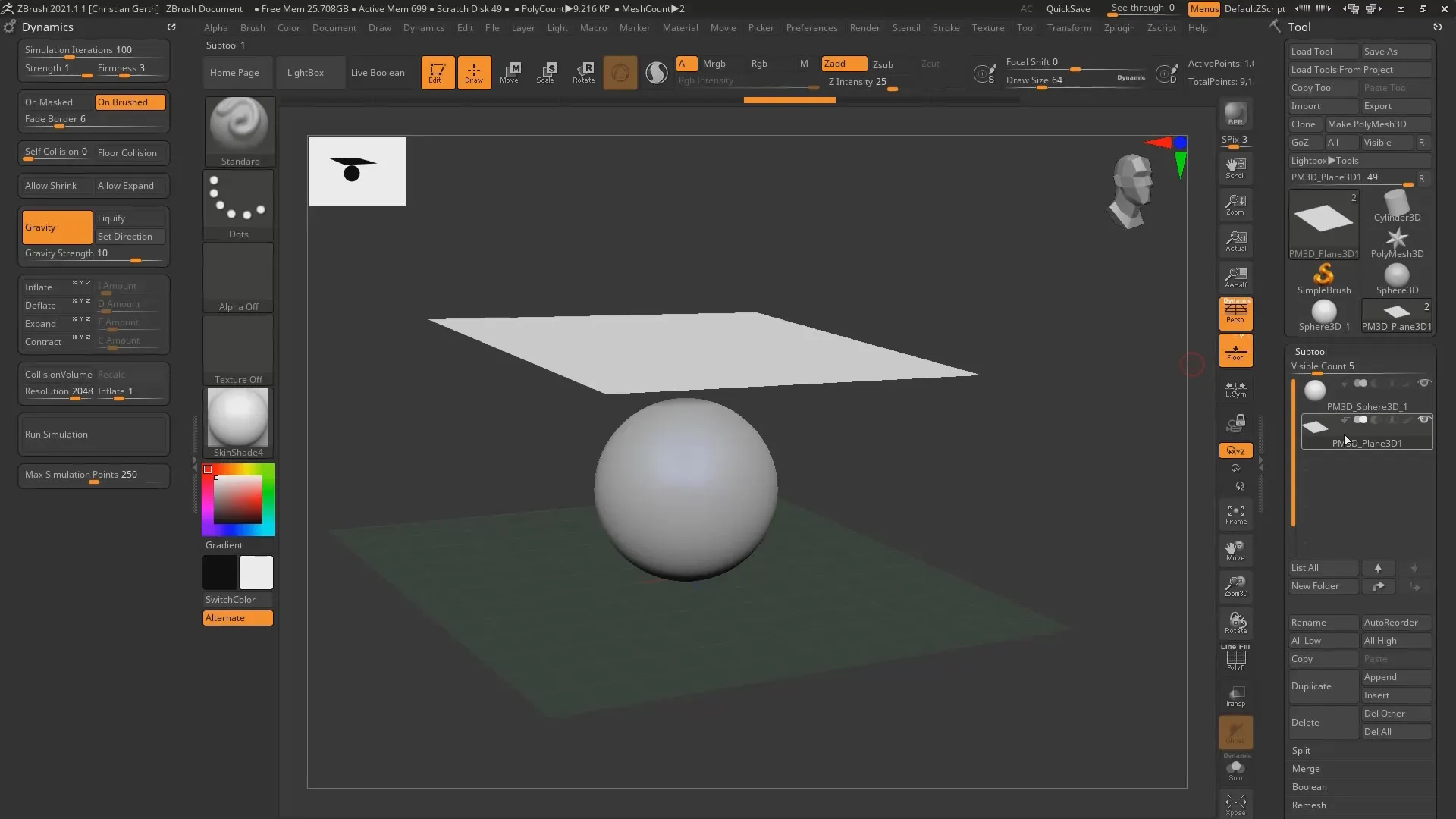
Langkah 6: Lakukan Penyesuaian Tambahan
Kamu dapat menyesuaikan pengaturan gravitasi lebih lanjut untuk mencapai efek yang berbeda. Misalnya, kamu bisa mengubah arah gravitasi jika diinginkan.
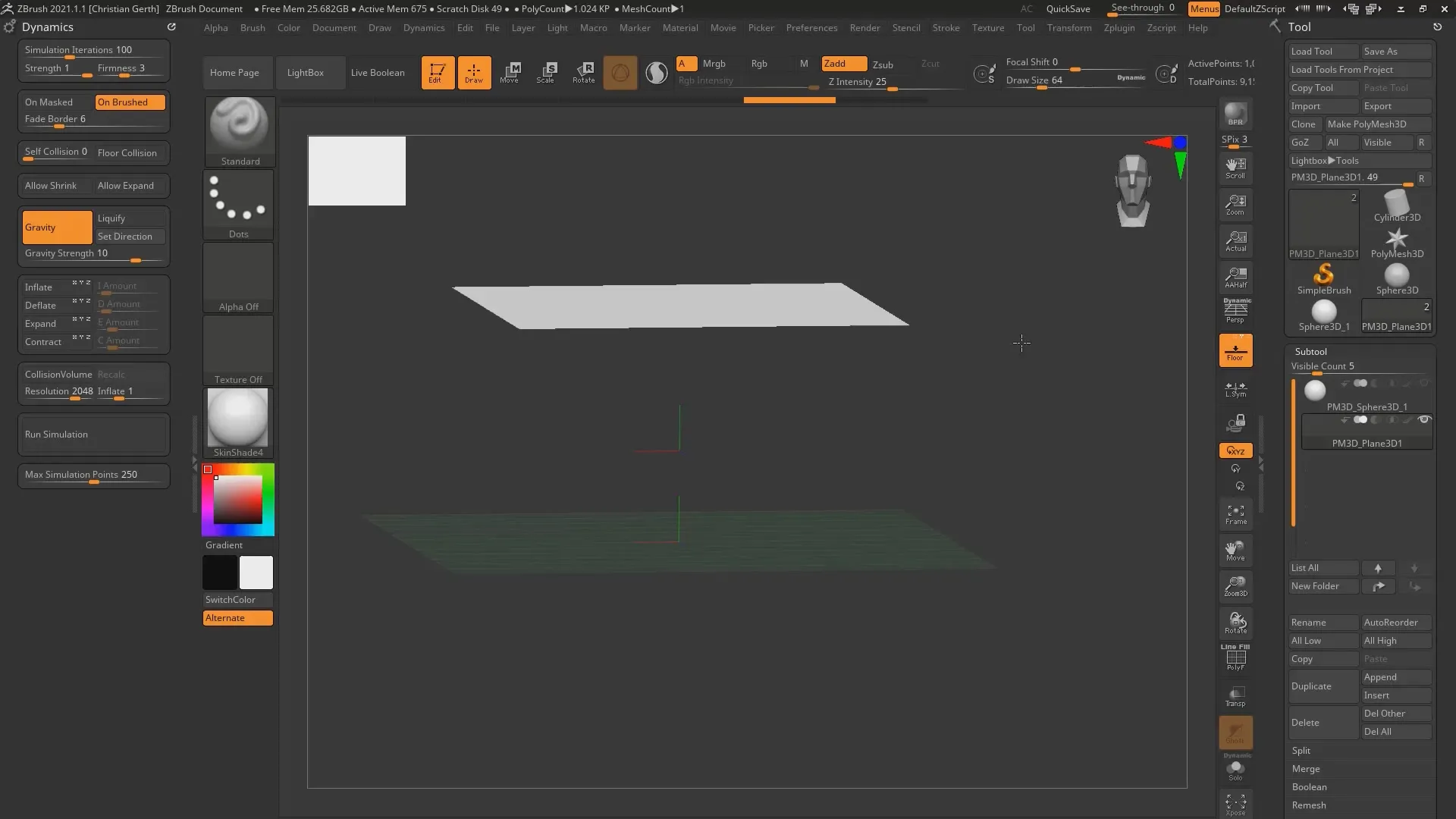
Langkah 7: Sesuaikan Pengaturan Tumbukan Sendiri dan Kekakuan
Untuk mencapai hasil yang lebih realistis, atur parameter seperti tumbukan sendiri dan 'Firmness'. Umumnya, kita ingin kain tidak bergerak menembus dirinya sendiri.
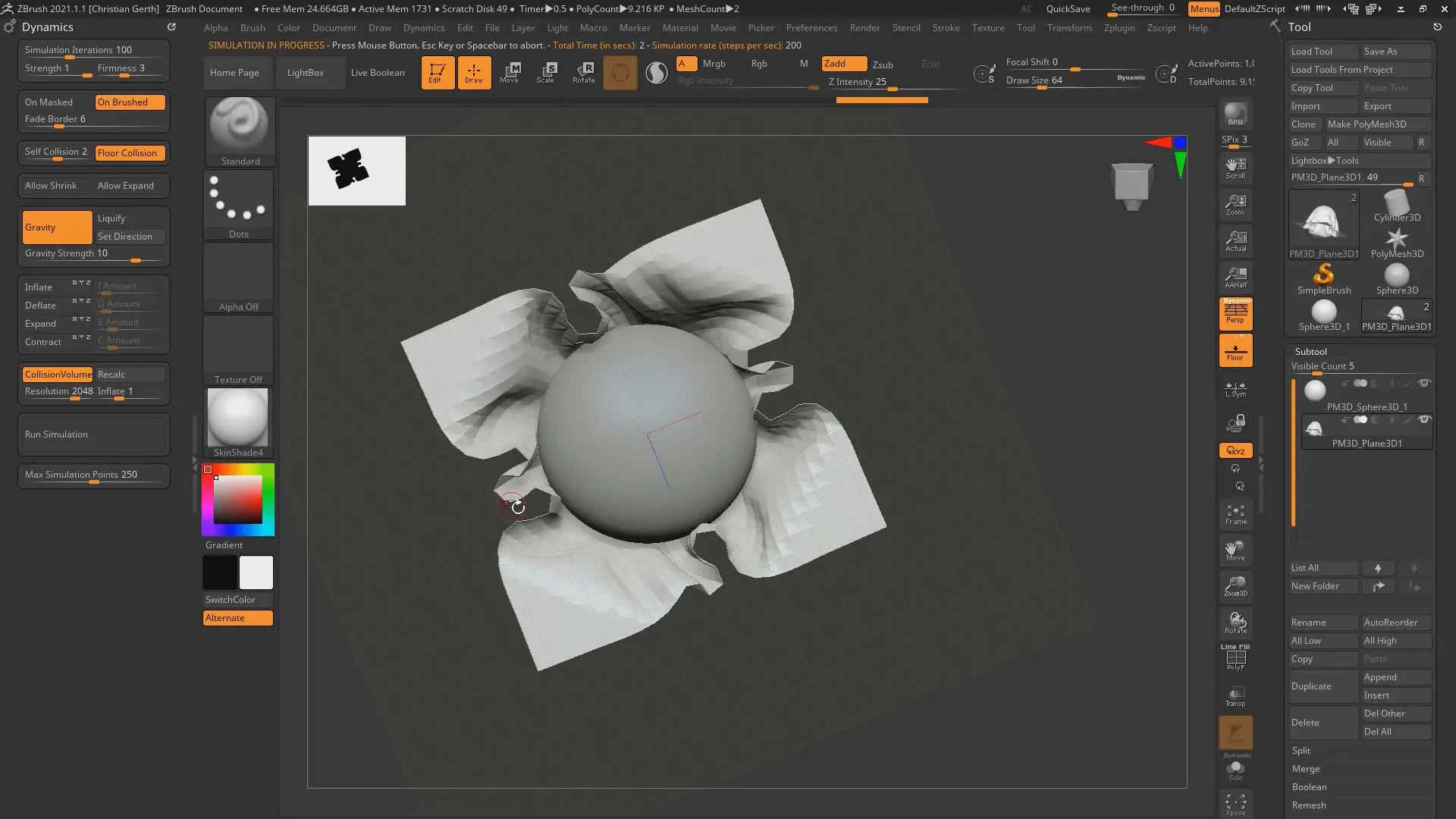
Langkah 8: Simulasi dan Optimalisasi
Mulailah simulasi lagi dan periksa perilaku kain. Sesuaikan pengaturan sesuai kebutuhan untuk mencapai hasil yang diinginkan. 'Firmness' mempengaruhi seberapa kaku atau fleksibel kain tersebut.
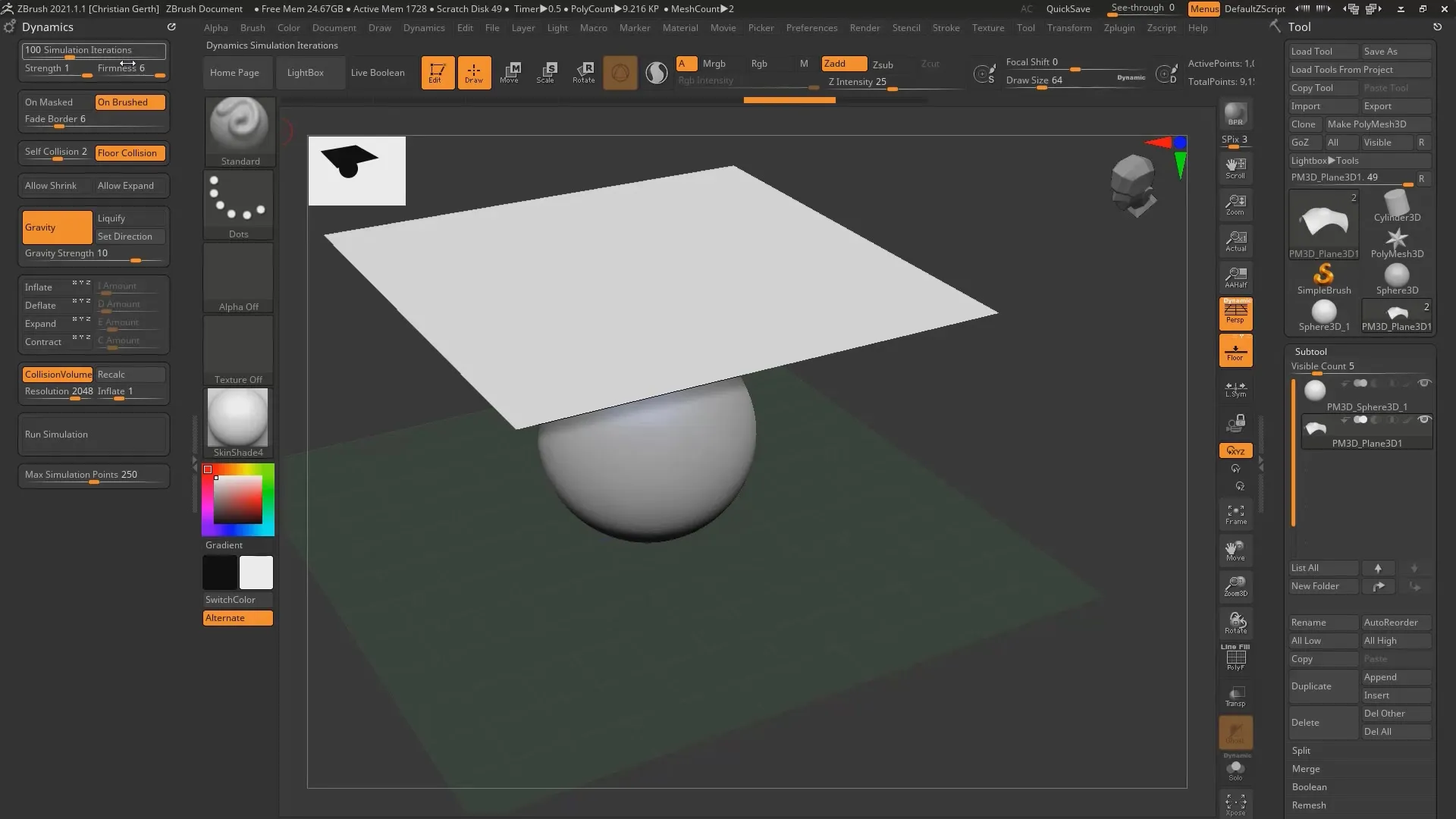
Langkah 9: Buat Bantal
Untuk mengubah simulasi kainmu menjadi bantal, kamu perlu menerapkan geometri yang sesuai dan menyesuaikan tinggi atau ketebalan. Gunakan perintah 'Inflate' untuk mengembang bantal.
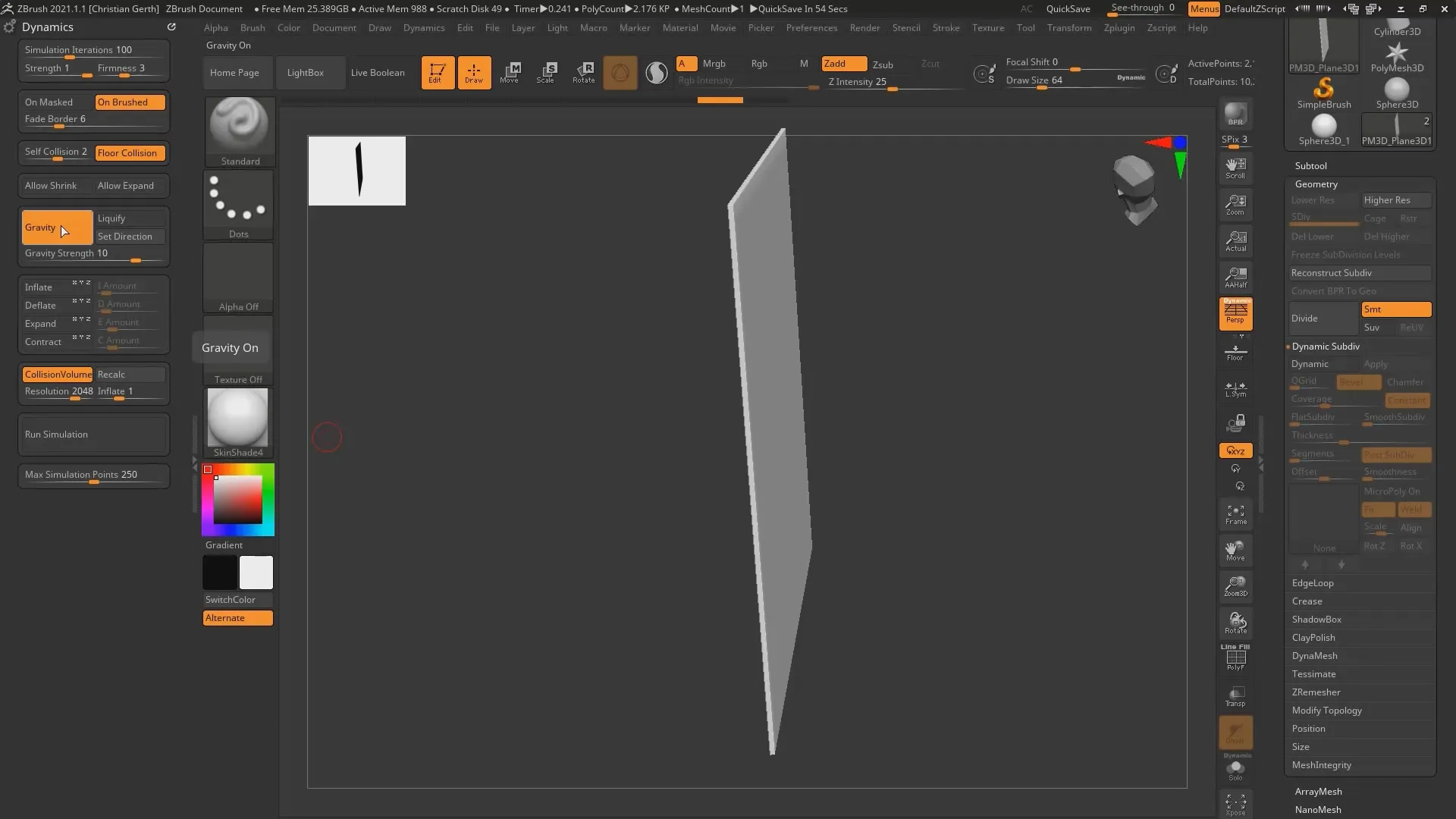
Langkah 10: Penyesuaian Akhir
Terakhir, kamu dapat memperhalus detail proyek lebih lanjut – bereksperimen dengan parameter 'Inflate' dan 'Deflate' untuk mencapai hasil visual yang diinginkan.
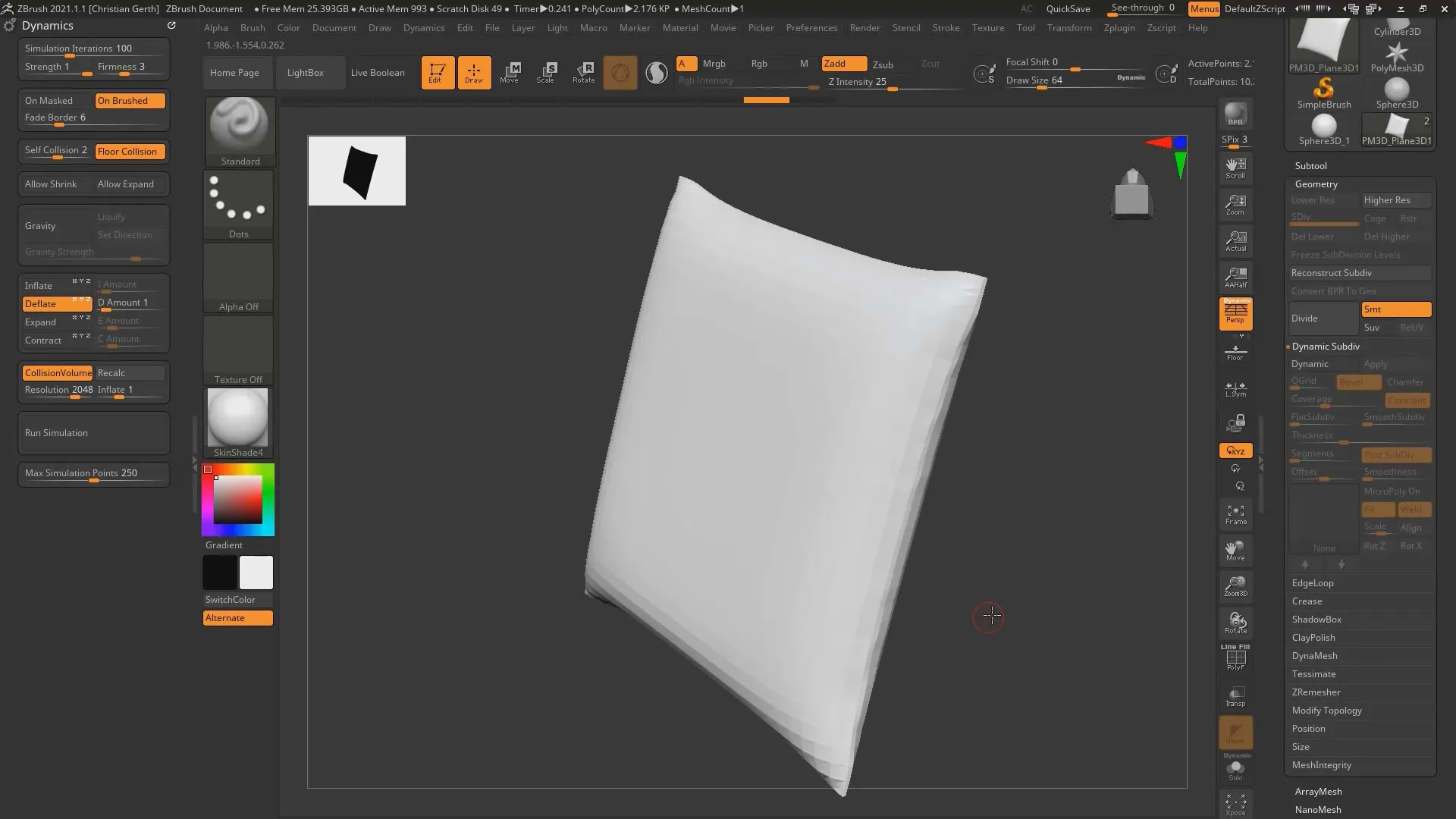
Ringkasan – ZBrush 2021: Panduan Simulasi Kain dengan Dynamics
Simulasi kain di ZBrush 2021 memungkinkanku untuk menciptakan desain menakjubkan dengan efisien. Dengan langkah-langkah dasar ini dan opsi penyesuaian, kamu sudah siap untuk menghasilkan berbagai efek tekstil. Manfaatkan alat yang terintegrasi untuk melepaskan kreativitasmu dan membawa proyekmu ke tingkat selanjutnya.
Pertanyaan yang Sering Diajukan
Apa itu fungsi Dynamics di ZBrush?Fungsi Dynamics memungkinkan simulasi kain dan perilaku fisik mereka di ZBrush.
Bagaimana saya bisa mengubah arah gravitasi?Di menu Dynamics, kamu dapat menyesuaikan arah gravitasi dan dengan demikian mempengaruhi perilaku kain.
Apa itu Tumbukan Sendiri dan Firmness?Tumbukan Sendiri mencegah kain bergerak menembus dirinya sendiri, sementara Firmness menentukan kekakuan kain.
Bisakah saya membuat bantal dari objek kain?Ya, kamu dapat mengembang lapisan kain dan menyesuaikan geometri untuk membentuk bantal.
Bagaimana saya bisa meningkatkan kualitas simulasi?Iterasi simulasi di menu Dynamics dapat ditingkatkan untuk mencapai kualitas yang lebih baik dan perilaku waktu nyata.


